नोट
इस पेज तक पहुँच के लिए प्रमाणन की आवश्यकता होती है. आप साइन इन करने या निर्देशिकाओं को बदलने का प्रयास कर सकते हैं.
इस पेज तक पहुँच के लिए प्रमाणन की आवश्यकता होती है. आप निर्देशिकाओं को बदलने का प्रयास कर सकते हैं.
Power Apps Studio के भीतर Power Automate फलक का उपयोग करके नए प्रवाह बनाएं या मौजूदा प्रवाह जोड़ें और संपादित करें. Power Automate फलक डिफ़ॉल्ट रूप से सक्षम है.
महत्त्वपूर्ण
Power Apps से Power Automate तक जाने वाले तर्क नेटवर्क ट्रैफ़िक के रूप में दिखाई देते हैं और उन्हें रोका जा सकता है। अधिकांश ट्रैफ़िक संभवतः हानिरहित डेटा होता है जो अनुप्रयोग के बाहर अप्रासंगिक होता है, उदाहरण के लिए "हां" या "रेडमंड" जैसे तर्क।
Power Automate को दिए गए पैरामीटर्स का मूल्यांकन करें और परिणामों पर विचार करें (यदि कोई हो) यदि उन्हें किसी बाहरी अभिनेता द्वारा बदल दिया जाता है। जोखिमों को कम करने के लिए, पारित पैरामीटर मानों को मान्य करें।
उदाहरण के लिए, यदि आप अपने संगठन के किसी व्यक्ति को ईमेल के माध्यम से संवेदनशील डेटा भेजते हैं, उदाहरण के लिए someuser@contoso.com, तो पते को सत्यापित करें। Power Automate आप संगठन की पुष्टि करने के लिए आने वाले तर्कों की जांच कर सकते हैं, @contoso.com, और प्रवाह को केवल तभी आगे बढ़ने की अनुमति दे सकते हैं जब सही संगठन मौजूद हो।
नया प्रवाह बनाएँ
ऐप संलेखन मेनू पर, Power Automate चुनें.
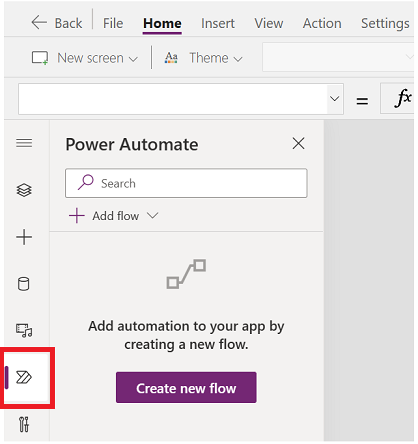
Power Automate पैन में, नया प्रवाह बनाएँ का चयन करें.
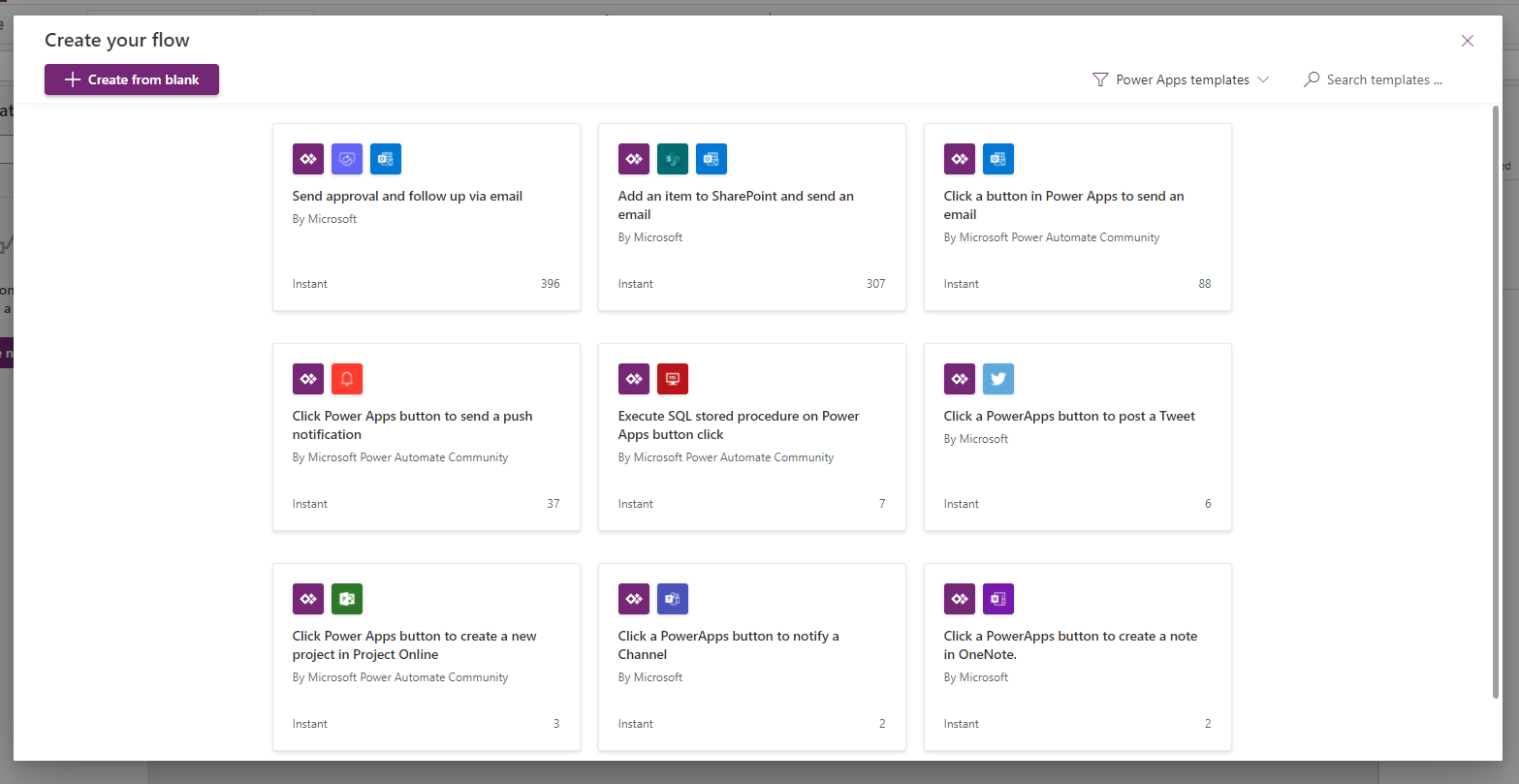
यह क्रिया अपना प्रवाह बनाएँ मॉडल संवाद को Power Apps Studio के भीतर खोलती है। आप उपलब्ध टेम्प्लेट से प्रवाह बनाना चुन सकते हैं, या स्क्रैच से प्रवाह बना सकते हैं.
टेम्पलेट से प्रारंभ करें
Power Automate कई प्रवाह टेम्पलेट प्रदान करता है जिन्हें आप डिफ़ॉल्ट रूप से चुन सकते हैं. यह खंड बताता है कि Power Apps Studio के भीतर ऐसे उपलब्ध टेम्प्लेट का उपयोग करके एक प्रवाह कैसे बनाया जाए.
उपलब्ध टेम्प्लेट की सूची से, अपनी पसंद का टेम्प्लेट चुनें. इस उदाहरण के लिए, हम ईमेल भेजने के लिए एक बटन पर क्लिक करें Power Apps का उपयोग करते हैं।
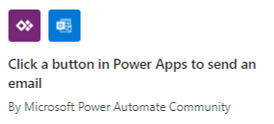
अगला चरण चयनित टेम्पलेट के आधार पर प्रवाह बनाने के लिए आवश्यक कनेक्शन दिखाता है. अधिक जानकारी: कनेक्टर्स अवलोकन
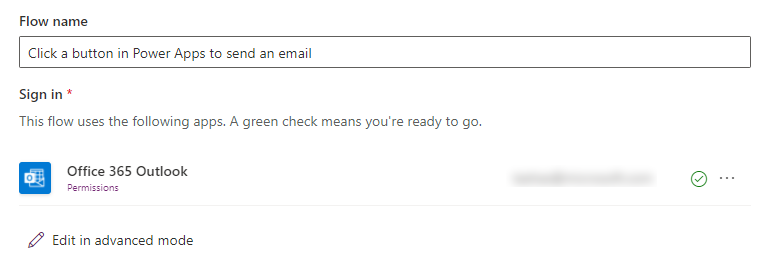
(वैकल्पिक) आप कनेक्शन को अपडेट करने और प्रवाह टेम्पलेट को अनुकूलित करने के लिए उन्नत मोड में संपादन का उपयोग कर सकते हैं। जब कार्य पूरा हो जाए, तो प्रवाह को सहेजने के लिए सहेजें का चयन करें। अगला चरण छोड़ दें क्योंकि आपकी प्रवाह निर्माण प्रक्रिया अब पूरी हो गई है।
प्रवाह बनाने के लिए अगला>बनाएँ चुनें.
प्रवाह अब Power Automate फलक के अंदर प्रवाहों की सूची में, आपके ऐप में अनुभाग के अंतर्गत दिखाई देता है.
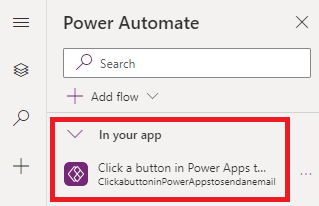
टिप
टेम्पलेट से क्लाउड फ़्लो बनाने के बारे में अधिक जानकारी के लिए, टेम्प्लेट से क्लाउड फ़्लो बनाएँ देखें.
रिक्त से बनाएँ
उपलब्ध टेम्प्लेट का उपयोग करने के बजाय, आप स्क्रैच से एक प्रवाह बना सकते हैं, और अपनी आवश्यकता के अनुसार चरणों को अनुकूलित कर सकते हैं.
रिक्त स्थान से बनाएँ चुनें.
चरणों और क्रियाओं के साथ प्रवाह को जोड़ें और अनुकूलित करें, जैसा कि निम्नलिखित उदाहरण में दिखाया गया है.
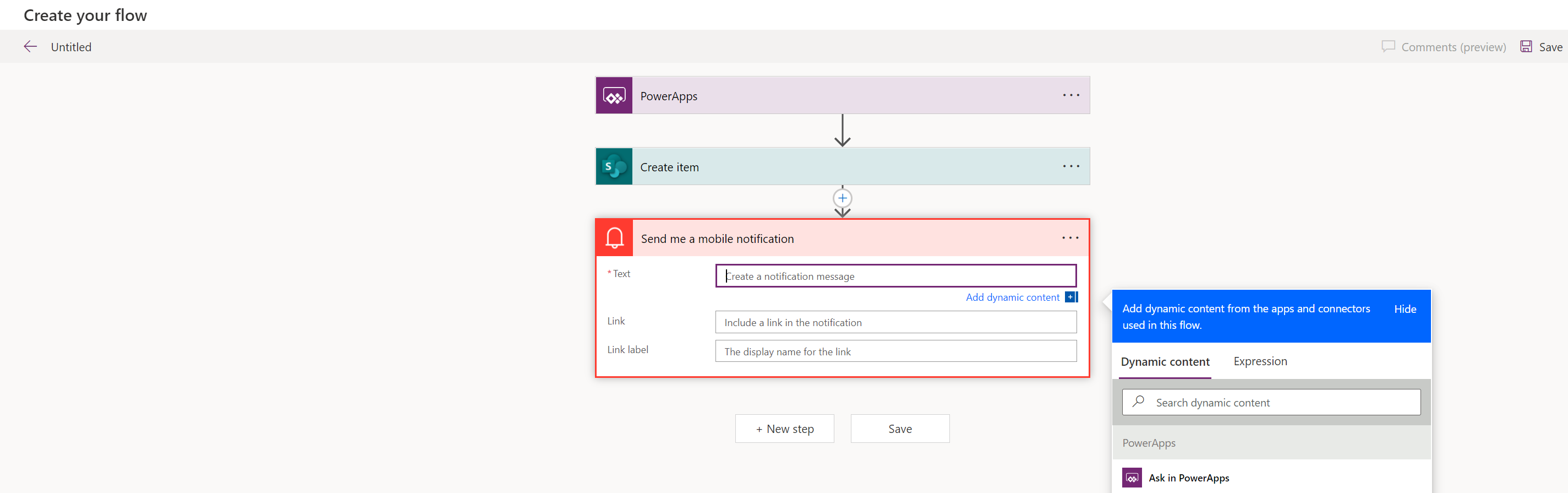
जब यह हो जाए, तो स्क्रीन के ऊपरी दाएं कोने से सहेजें चुनें।
टिप
क्लाउड प्रवाह को अनुकूलित और कॉन्फ़िगर करने के बारे में अधिक जानकारी के लिए, कैसे करें लेख देखें, जो क्लाउड प्रवाह में अनेक क्रियाएँ और उन्नत विकल्प जोड़ें से शुरू होते हैं।
एक मौजूदा प्रवाह जोड़ें
हो सकता है कि आपके पास उस परिवेश में मौजूदा प्रवाहों तक पहुंच हो जहां आप अपना ऐप बना रहे हैं. अपने ऐप में इन प्रवाहों को जोड़ने और उपयोग करने के लिए, प्रवाह जोड़ें का चयन करें, और फिर इस परिवेश से प्रवाह जोड़ें अनुभाग से प्रवाह चुनें.
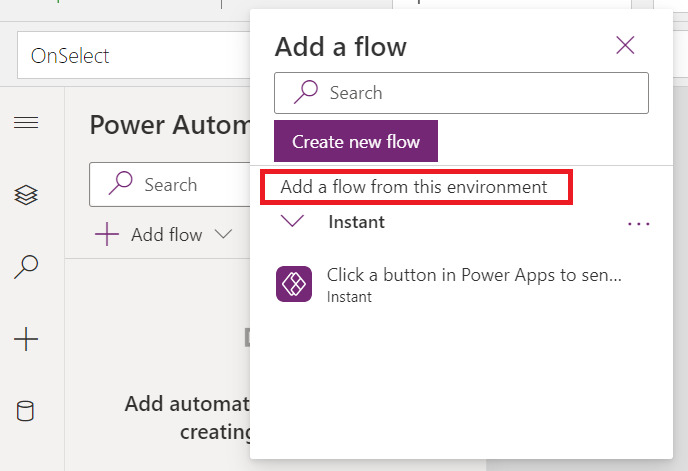
टिप
आप अपने ऐप में जोड़ने से पहले अधिक विवरण देखने के लिए प्रवाह पर होवर कर सकते हैं.
कैनवास ऐप में मौजूदा प्रवाह जोड़ने में सक्षम होने के लिए आपको निम्नलिखित आवश्यकताओं को पूरा करना होगा:
- प्रवाह तक पहुंच प्राप्त करें
- एक ही समाधान का हिस्सा बनने वाले प्रवाहों को देखने की सुविधा प्राप्त करें
- अपने प्रवाह के लिए एक ट्रिगर रखें। Power Apps
जोड़े जाने के बाद, प्रवाह आपके ऐप में अनुभाग के अंतर्गत Power Automate फलक के अंदर दिखाई देगा.
एक प्रवाह का संदर्भ लें
जोड़े गए प्रवाह को संदर्भित करने के लिए, प्रवाह विवरण के साथ Power Apps Studio के भीतर नियंत्रण या घटक के लिए सूत्र पट्टी को अद्यतन करें. उदाहरण के लिए, "PowerAppsbutton" नामक प्रवाह को संदर्भित करने के लिए जो किसी भी इनपुट पैरामीटर को स्वीकार किए बिना ईमेल ट्रिगर करता है, बटन के OnSelect गुण पर निम्न सूत्र का उपयोग करें:
PowerAppsbutton.Run()
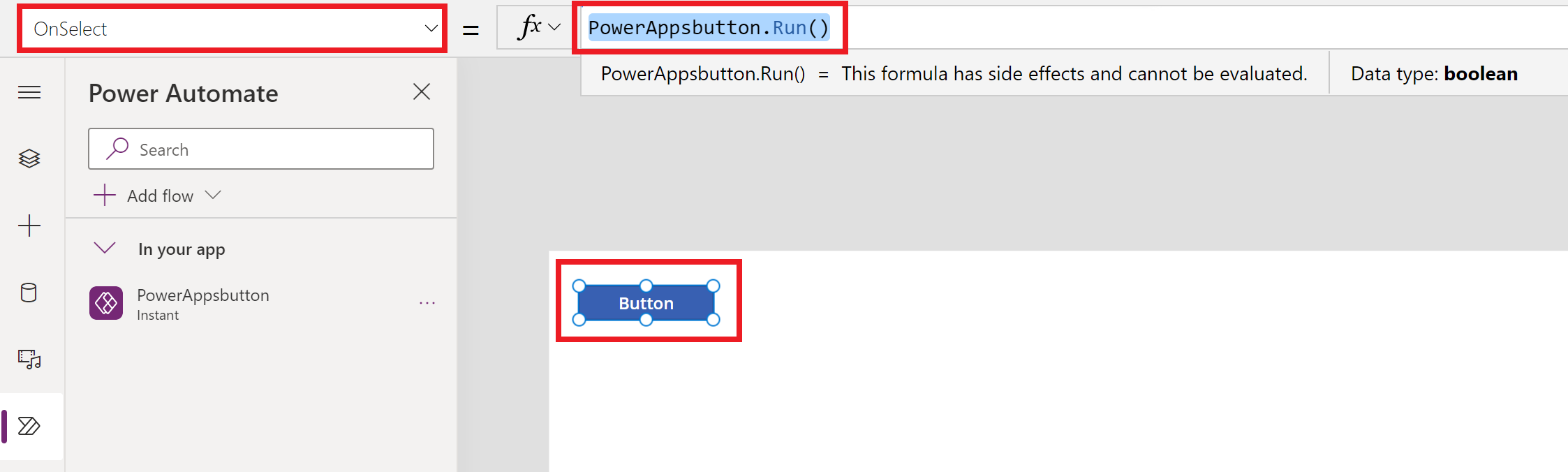
यह व्यवहार इस बात से भिन्न है कि यदि Power Automate फलक अक्षम है तो प्रवाह का संदर्भ Power Apps Studio के भीतर कैसे काम करता है.
जब आप अक्षम Power Automate फलक के साथ एक प्रवाह जोड़ते हैं, तो आपको नियंत्रण या उस घटक के व्यवहार गुण को चुनना होगा जिसे आप प्रवाह के साथ संबद्ध करना चाहते हैं. इस मामले में, प्रवाह जोड़ने से, चुने गए गुण के साथ पहले से संबद्ध कोई भी सूत्र साफ़ हो जाता है (जब प्रवाह संदर्भ जोड़ा जाता है)। कोई भी मौजूदा सूत्र हटा दिया जाता है, और प्रवाह को जोड़ने से पहले आपको मौजूदा सूत्र की सावधानीपूर्वक प्रतिलिपि बना लेनी चाहिए ताकि उसे संरक्षित रखा जा सके। प्रवाह संदर्भ जोड़ने के बाद आप अपने कॉपी किए गए सूत्र को वापस चिपका सकते हैं।
उदाहरण के लिए, बटन के OnSelect गुण पर, प्रवाह जोड़ने से आपका मौजूदा सूत्र हट जाता है, और प्रवाह जोड़ने से पहले आपको मौजूदा सूत्र की सावधानी से प्रतिलिपि बनानी होगी. निम्नलिखित उदाहरण प्रक्रिया को Power Automate फलक अक्षम के साथ दिखाता है. इस स्थिति में, जोड़े गए प्रवाह को संदर्भित करने के लिए बटन गुण के लिए जोड़ा गया सूत्र हटा दिया जाता है.
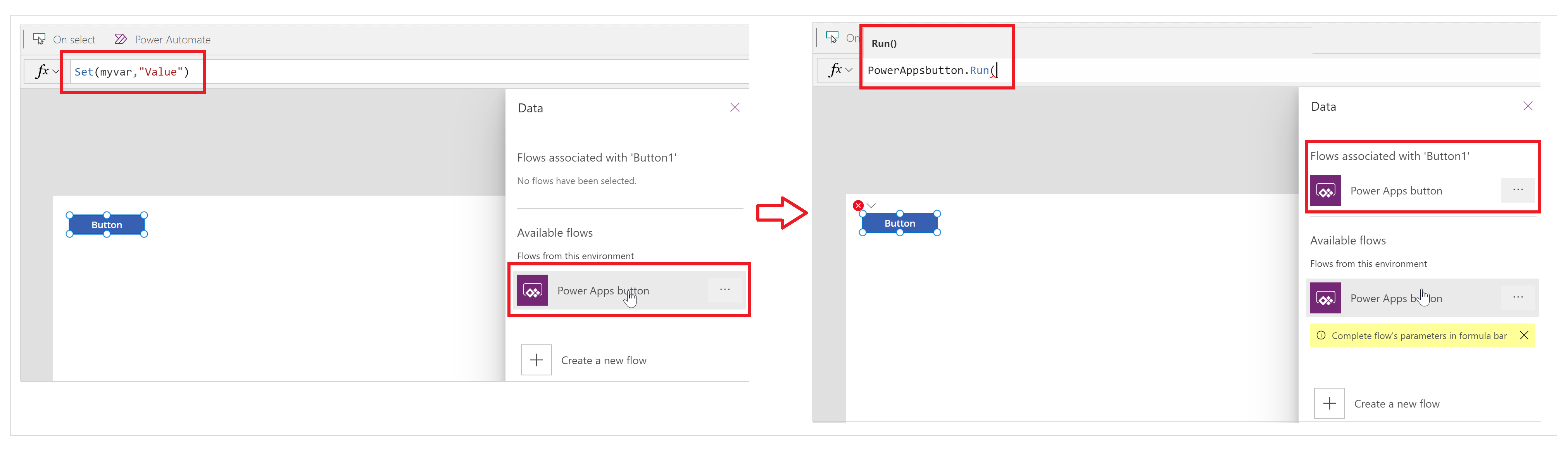
जबकि Power Automate फलक सक्षम होने पर, कोई भी मौजूदा सूत्र स्वचालित रूप से संरक्षित होता है (हटाया नहीं जाता है). आप अपनी आवश्यकता के अनुसार व्यवहार गुण के सूत्र में प्रवाह संदर्भ जोड़ सकते हैं.
निम्नलिखित उदाहरण प्रक्रिया को Power Automate फलक सक्षम के साथ दिखाता है. जब प्रवाह जोड़ा जाता है, तो बटन के OnSelect गुण के लिए मौजूदा सूत्र संरक्षित रहता है, और प्रवाह संदर्भ स्वचालित रूप से नहीं जोड़ा जाता है
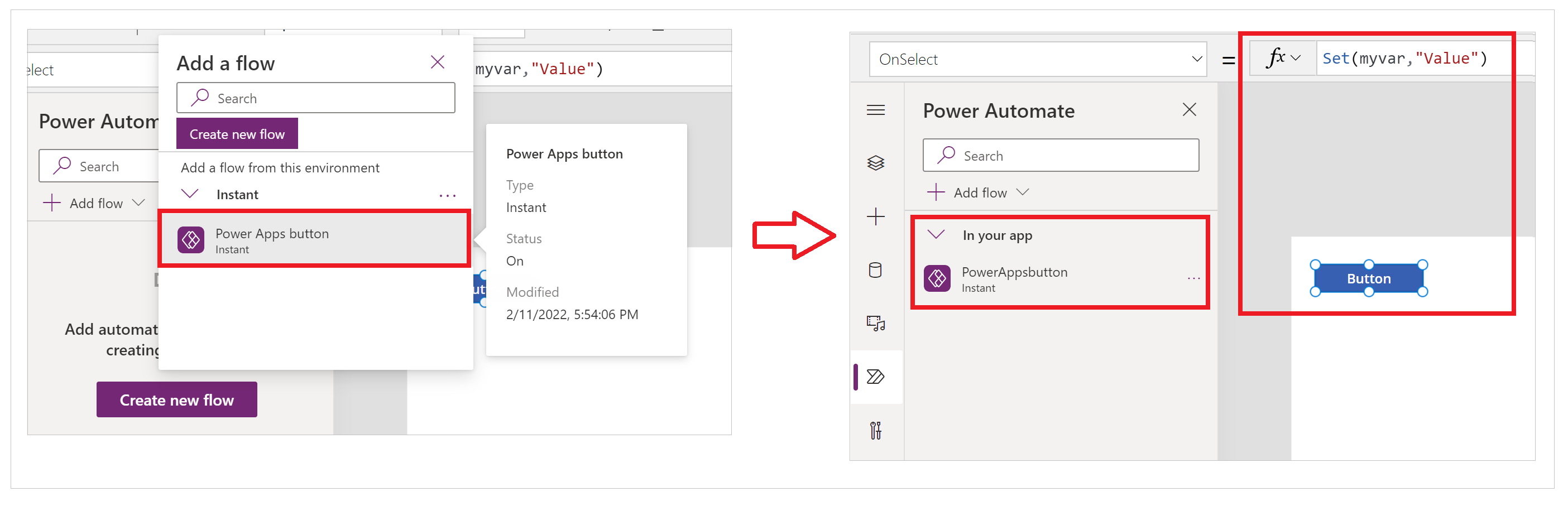
अब आप नियंत्रण या घटक के लिए सूत्र को अद्यतन करने की नियमित प्रक्रिया के माध्यम से प्रवाह को संदर्भित कर सकते हैं - जैसा कि पहले बताया गया है।
मौजूदा प्रवाह संपादित करें
अब आप Power Apps Studio को छोड़े बिना अपने ऐप में जोड़े गए प्रवाह को संपादित कर सकते हैं.
आपके ऐप में फलक के Power Automate अनुभाग के अंतर्गत, प्रवाह के दाईं ओर ... (दीर्घवृत्त) का चयन करें.
संपादित करें चुनें।
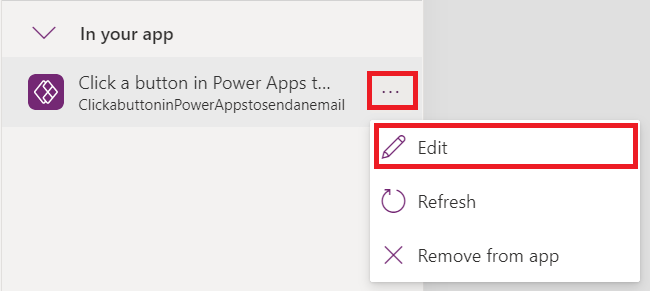
प्रवाह संपादक के अंदर खुलता है.
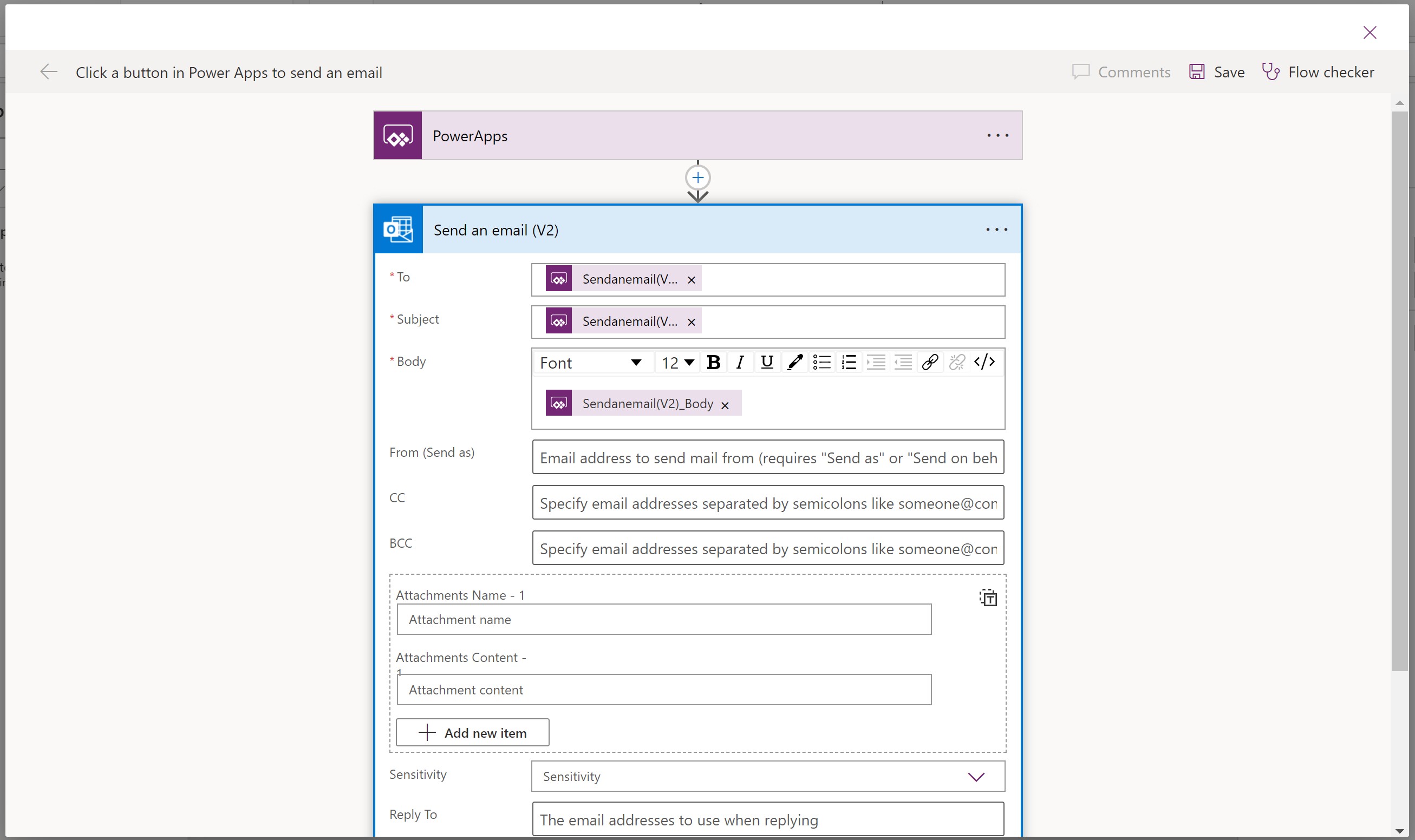
अपने परिवर्तन करें, और फिर सहेजें चुनें.
महत्त्वपूर्ण
सहेजे न गए परिवर्तनों को खोने से बचने के लिए, सुनिश्चित करें कि आपने संपादक को बंद करने से पहले सहेजें का चयन किया है।
प्रवाह को रीफ़्रेश करें
यदि आप ऐप संपादित करते समय Power Automate ( Power Apps Studio का उपयोग करने के बजाय) में प्रवाह में कोई परिवर्तन करते हैं, तो नवीनतम परिवर्तन प्राप्त करने के लिए अपने प्रवाह को रीफ़्रेश करें.
प्रवाह को ताज़ा करने और नवीनतम परिवर्तनों को खींचने के लिए, अपने प्रवाह के दाईं ओर ... (दीर्घवृत्त) का चयन करें, और फिर ताज़ा करें का चयन करें.
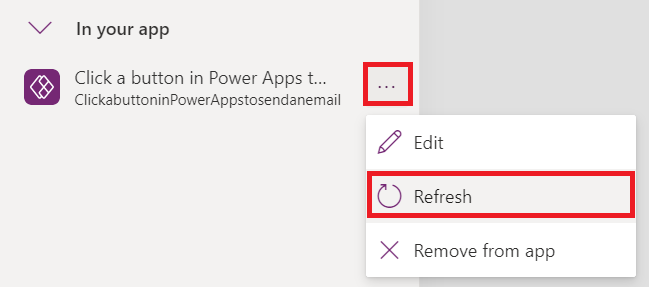
एक लोडिंग स्पिनर प्रकट होता है, और प्रवाह ताज़ा हो जाता है।
एक प्रवाह निकालें
अपने ऐप से कोई फ़्लो निकालने के लिए, अपने फ़्लो के दाईं ओर ... (दीर्घवृत्त) चुनें, और फिर ऐप से निकालें चुनें.
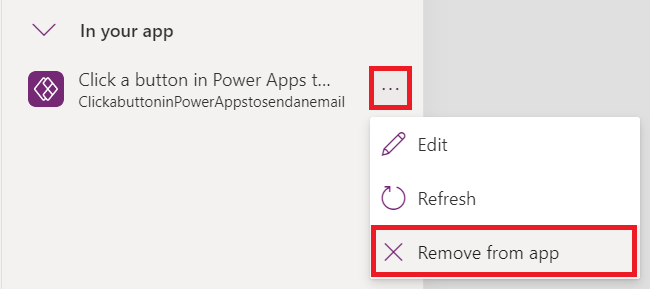
यह क्रिया केवल ऐप से प्रवाह को हटाती है, जबकि परिवेश में प्रवाह बरकरार रहता है. आप प्रवाह को उसी ऐप में फिर से जोड़ सकते हैं, या अन्य ऐप्स में इसका उपयोग कर सकते हैं.
क्लासिक Power Automate अनुभव
Power Automate फलक अब डिफ़ॉल्ट रूप से सक्षम है. प्रवाह बनाने के लिए क्लासिक अनुभव का उपयोग करने के लिए, मैन्युअल रूप से पुराने अनुभव पर वापस जाएँ। Power Automate
महत्त्वपूर्ण
यह अनुशंसा की जाती है कि आप प्रवाह बनाने के लिए Power Automate फलक का उपयोग करें. क्लासिक Power Automate अनुभव का उपयोग केवल समस्या निवारण के लिए किया जाना चाहिए. क्लासिक अनुभव जल्द ही बंद कर दिया जाएगा और उपलब्ध नहीं होगा.
शीर्ष पर सेटिंग्स का चयन करें.
आगामी सुविधाएँ चुनें.
रिटायर्ड टैब के अंतर्गत, क्लासिक सक्षम करें Power Automate फलक चुनें, ताकि टॉगल को चालू पर सेट किया जा सके.